
XBMC 재단 오픈 소스의 무료 미디어 플레이어인 Kodi라는 소프트웨어 응용 프로그램을 개발했습니다. 2004년에 출시되었지만 2017년부터 인기를 얻기 시작했습니다. 이 파티에 늦었다면 아래를 읽고 Windows 10 PC 및 Android 기기에 Kodi를 설치하는 방법을 알아보세요.
Kodi를 사용하는 이유
다음과 같이 Kodi를 설치하는 데에는 여러 가지 이유가 있습니다.
- 이 올 인클루시브 플랫폼에서 TV 프로그램, 영화, 노래를 모두 시청하세요. .
- 대형 라이브러리 제공 즐길 수 있는 콘텐츠입니다.
- 버퍼링 없음 동영상.
- 탐색 활동을 비공개로 유지 .
- 여러 플랫폼 지원 Windows, macOS, Android, Linux, tvOS 등.

Windows 10 PC에 Kodi를 설치하는 방법
Windows 10에 Kodi를 설치하는 단계는 다음과 같습니다.
1. Kodi 설치 프로그램 다운로드 표시된 대로 공식 웹사이트의 요구 사항에 따라
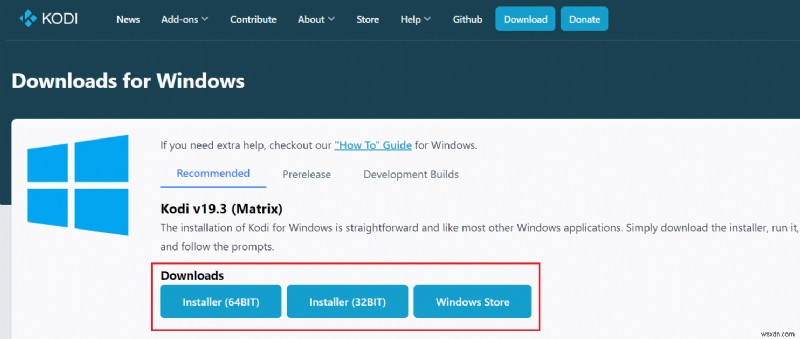
2. 파일을 다운로드할 위치를 선택합니다. 그런 다음 다운로드한 Kodi 19.3 Matrix 64비트 설치 프로그램 을 실행하십시오. 더블 클릭하면 됩니다.

3. 다음 을 클릭하십시오. Kodi 설정에서 그림과 같이 창을 엽니다.

4. 사용권 계약 읽기 . 그런 다음 동의를 클릭합니다. 버튼.
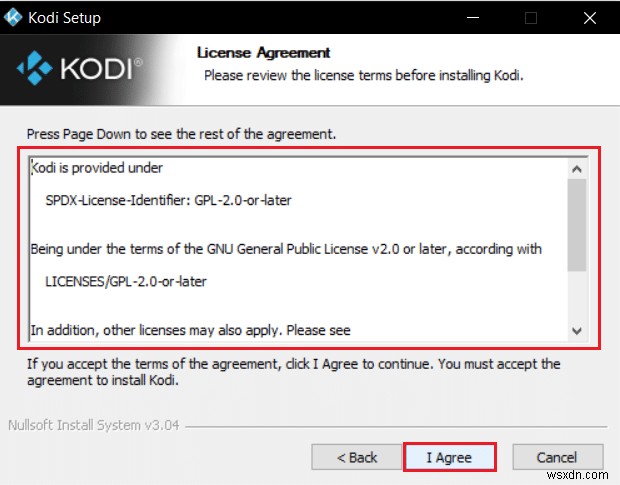
5. 전체를 선택합니다. 설치 유형 선택: 아래의 옵션 드롭다운 메뉴.
6. 또한 Microsoft Visual C++ 패키지 확인란을 선택합니다. . 그런 다음 다음을 클릭합니다. .
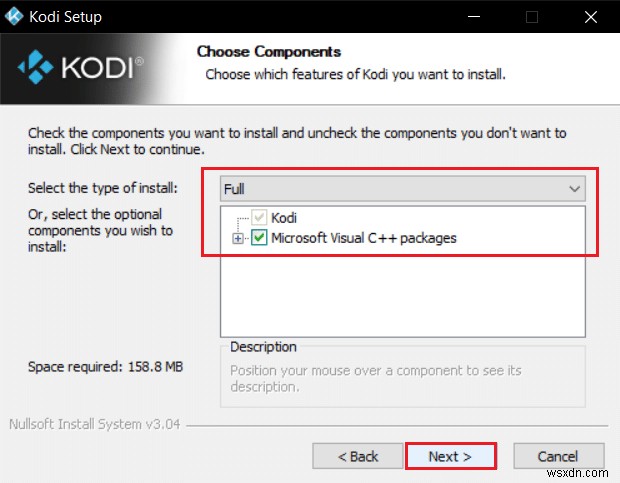
7. 대상 폴더 선택 찾아보기...를 클릭하여 앱을 설치합니다. 다음을 클릭합니다. , 강조 표시됨.
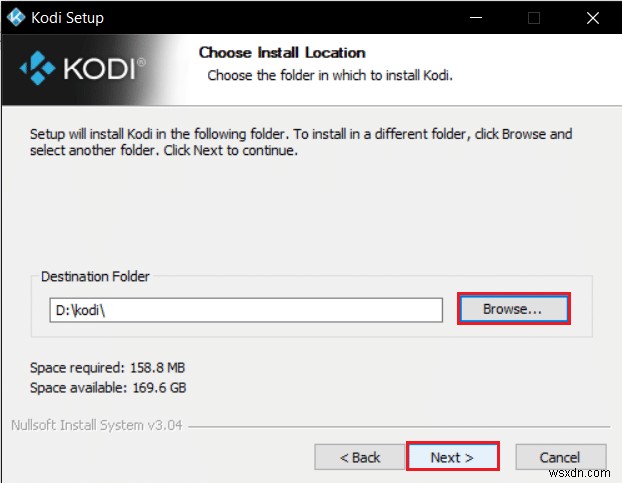
8. 이제 프로그램의 바로 가기를 생성할 폴더를 선택 하십시오. 시작 메뉴 폴더로 또는 신규 폴더 . 그런 다음 설치를 클릭합니다. .
참고: Kodi 라는 폴더를 만들었습니다. 아래 예에서.
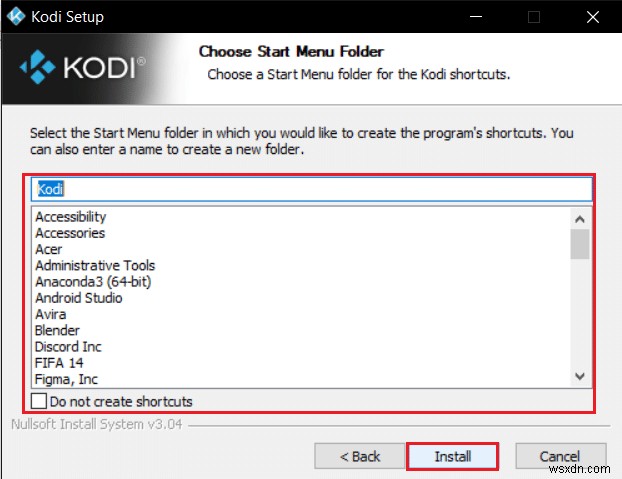
9. 기다립니다 설치 프로세스가 완료되도록 하십시오.

10. 마지막으로 마침을 클릭합니다. 단추. 이제 다음 섹션에 설명된 대로 Kodi 앱을 실행하고 사용할 수 있습니다.

Kodi를 VPN과 함께 사용하는 방법
Kodi를 사용하는 동안 VPN을 사용하는 것이 좋습니다. Kodi는 공식적으로 사용이 합법이지만 Kodi의 일부 애드온은 공식 개발자가 만들거나 개발하지 않습니다. 따라서 신뢰할 수 있는 VPN 서비스를 사용하여 실제 위치나 정보를 공개하지 않고도 자신을 보호하고 세계 어느 곳에서나 콘텐츠를 시청할 수 있습니다.
1. 앱 다운로드를 클릭하여 NordVPN을 다운로드합니다. 버튼을 누릅니다.

2. Nord VPN 설정에서 창에서 찾아보기...를 클릭합니다. 설치 위치를 선택하고 다음을 클릭합니다. .

3. 필요에 따라 바로 가기 옵션 중 하나 또는 둘 다를 선택합니다.
- 바탕화면 바로가기 만들기 또는,
- 시작 메뉴에 바로가기를 만듭니다.
그런 다음 다음을 클릭합니다. , 아래 그림과 같습니다.
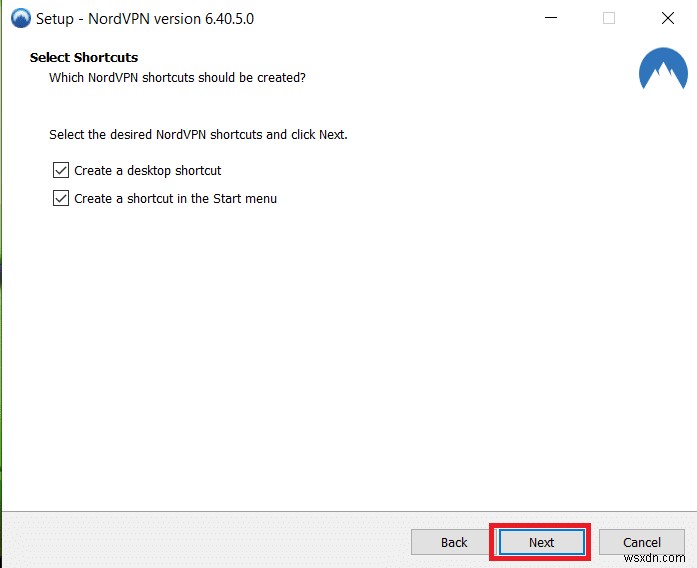
4. NordVPN 실행 앱 및 가입 .
5. 계정에 로그인한 후 설정 아이콘을 클릭합니다. 아래 강조 표시된 대로.
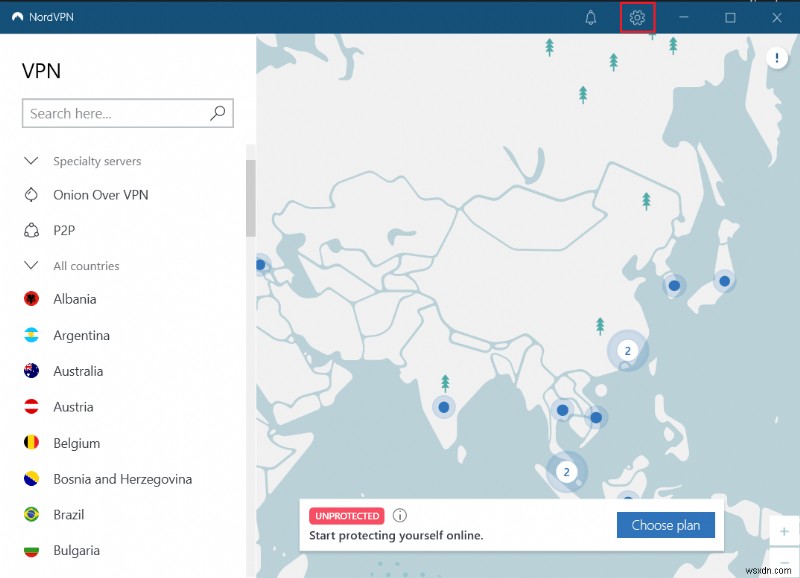
6. 왼쪽에서 분할 터널링을 선택합니다.
7. 켜기 토글을 켭니다. VPN 보호 연결을 사용해야 하는 앱을 선택할 수 있기 때문입니다. .
8. 선택한 앱에 대해서만 VPN 사용을 클릭합니다. 옵션. 그런 다음 앱 추가를 클릭합니다. .

9. Kodi를 선택합니다. 목록에서 선택 항목 추가를 클릭합니다. 버튼.

10. 이제 내 서버를 선택합니다. 지도에서 좋아하는 프로그램을 시청하세요.
11. 다음으로 Kodi 로 이동합니다. 데스크톱 앱을 열고 전원 아이콘> 재부팅을 클릭합니다. , 아래 그림과 같습니다.

최대한의 프라이버시와 익명성을 유지하면서 Kodi에서 프로그램이나 영화를 감상하세요. 그러나 Nord VPN 사용의 유일한 단점은 때때로 연결이 느릴 수 있다는 것입니다. 하지만 그만한 가치가 있다고 믿습니다!
Android 기기에 Kodi를 설치하는 방법
Android 스마트폰에 Kodi 앱을 설치하려면 아래 단계를 따르세요.
1. Google Play 스토어 실행 휴대전화에서.
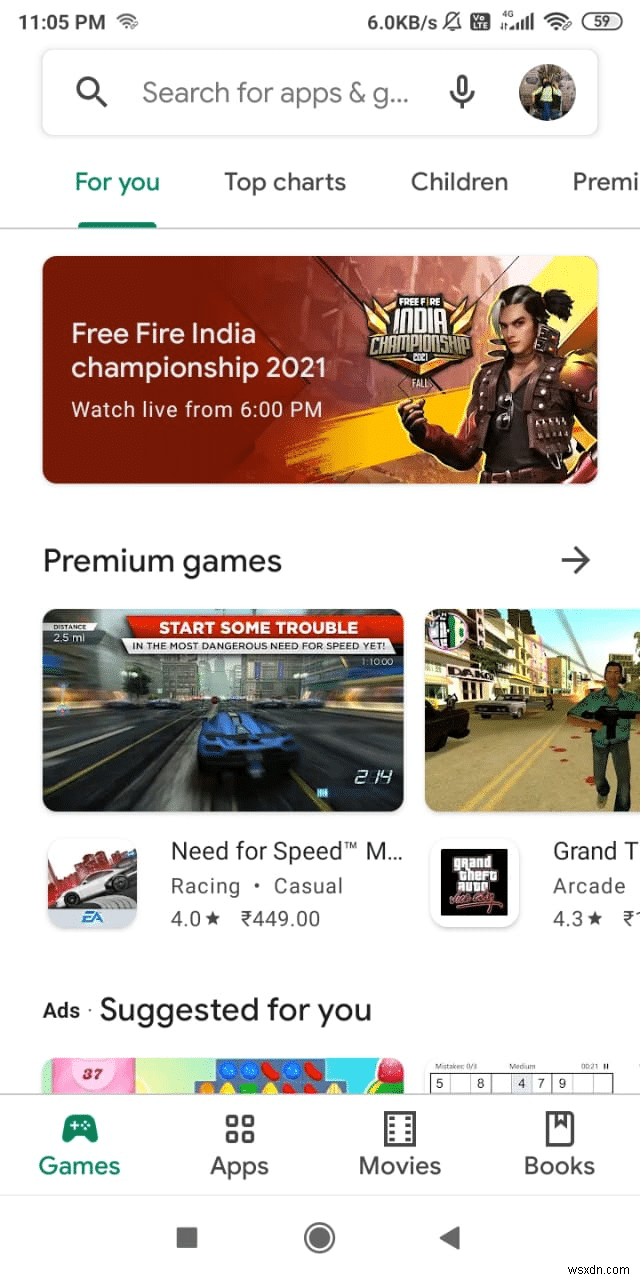
2. 검색 Kodi 앱 및 게임 검색 바.
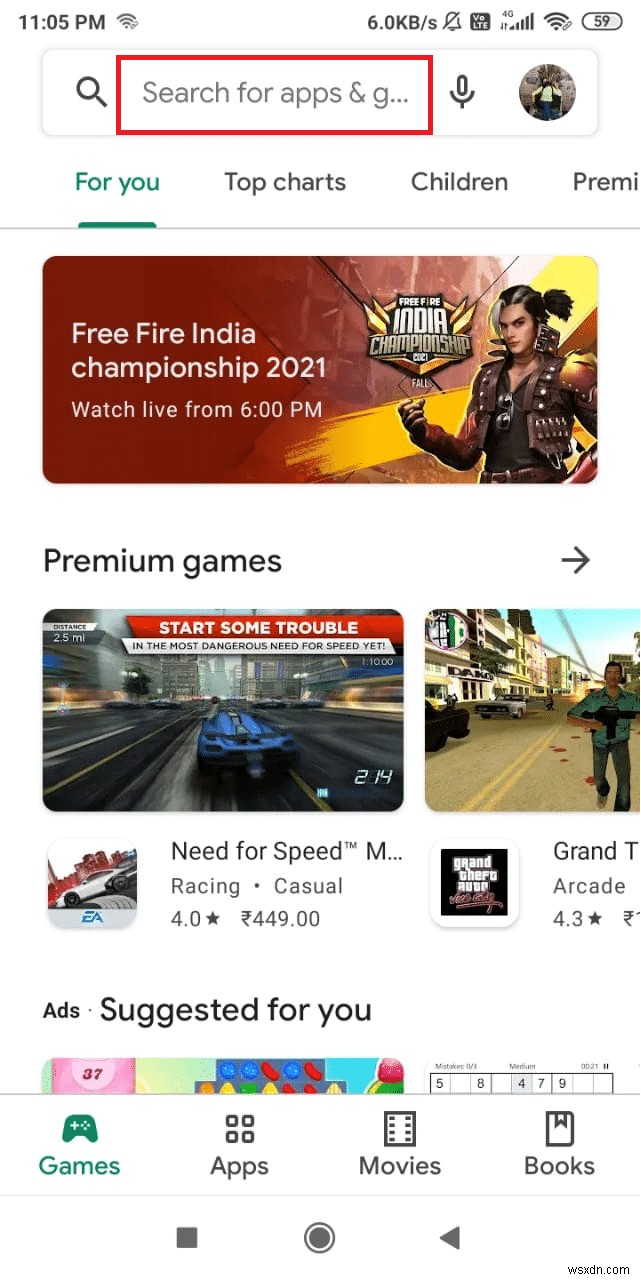
3. 설치를 탭합니다. 버튼을 누릅니다.

4. 그런 다음 열기를 탭합니다. Kodi 실행 모바일 앱.
참고: 기본적으로 앱은 가로 모드로 열립니다. .
5. 계속 을 탭합니다. 버튼을 누릅니다.

6. 허용을 탭합니다. Kodi가 기기의 사진, 미디어 및 파일에 액세스하도록 허용 버튼 , 강조 표시됨.
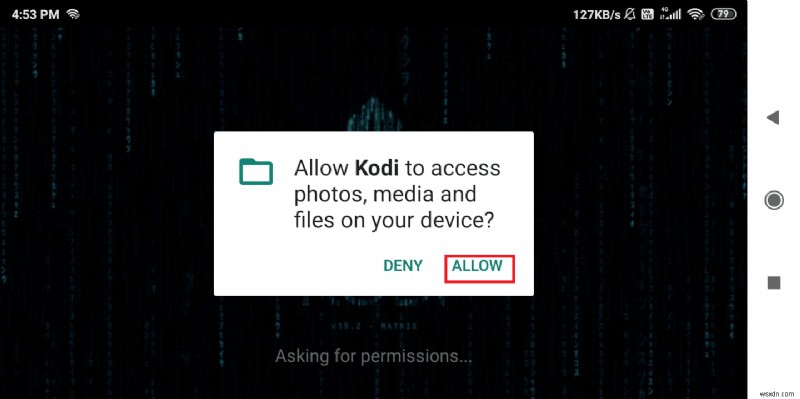
Kodi Android 앱 사용할 준비가 되었습니다. 왼쪽 창에 지정된 카테고리에 따라 콘텐츠를 탐색하고 스트리밍합니다.
<강한> 
자주 묻는 질문(FAQ)
Q1. Play 스토어에서 Kodi를 사용할 수 있나요?
답변 예, Kodi 모바일 앱은 Google Play 스토어에서 사용할 수 있습니다. 다운로드하려면 여기를 클릭하십시오.
Q2. Kodi를 지원하는 운영 체제는 무엇입니까?
답변 Kodi는 다음 운영 체제에서 실행됩니다.
- 창문
- 리눅스
- 라즈베리 파이
- macOS
- iOS
- tvOS
- 안드로이드
Q3. Kodi에 VPN이 필수인가요?
답변 아니요, 필수 사항이 아닙니다. . 그러나 안전을 위해 VPN을 사용하는 것이 좋습니다. Kodi 플랫폼용 VPN을 사용하면 신원을 안전하게 유지하고 기기를 바이러스로부터 보호하는 데 도움이 됩니다.
권장:
- 최고의 무료 스포츠 스트리밍 사이트 15개
- 영화에 자막을 영구적으로 추가하는 방법
- Windows 10용 테마 다운로드 방법
- 부팅 가능한 Windows 11 USB 드라이브를 만드는 방법
Windows 10 및 Android 기기에서 Kodi를 다운로드하고 설치할 수 있기를 바랍니다. Kodi에 대해 자세히 알아보려면 웹사이트를 계속 확인하십시오. 아래 댓글 섹션에 질문이나 제안을 남겨주세요.
